Ważnych dla nas danych nie powinniśmy przechowywać na partycji systemowej, gdyż podczas reinstalacji systemu zostaną one utracone. Co jeśli jednak doszło do uszkodzenia partycji systemowej, a zawarte na niej dane są dla nas bardzo cenne?
Z pomocą przychodzą nam tak zwane systemy Live. Co to właściwie jest? Są to najcześciej dystrybucje Linuksa uruchamiane z poziomy pendrive lub płyty, które nie ingerują w system operacyjny zainstalowany na dysku twardym. Co prawda spotkałem się również z tworami pokroju MiniXP, lecz ich używanie nie jest zgodne z prawem. Dzięki dystrybucjom live możemy przekopiować pliki z uszkodzonej partycji, wykonać dokładne skanowanie antywirusowe partycji bądź też przekonać się jak to jest używać Linuksa bez potrzeby instalacji wspomnianego systemu na naszych dysku. Jedyne czego będziemy potrzebować do tej operacji to pendrive (przynajmniej 2GB) ,dostęp do internetu i chwili wolnego czasu.
Krok pierwszy pobieramy LinuxLive USB Creator
Jest to narzędzie, które znacznie ułatwi nam życie. Co prawda możemy dystrybucje live przygotowywać sami jednakże najczęściej odbywa się to z poziomu wiersza poleceń i dodatkowo w systemie Linux. Program oczywiście jest darmowy i możemy go pobrać ze strony http://www.linuxliveusb.com/en/download.
Krok drugi tworzymy bootowalnego pendrive
Po uruchomieniu LinuxLive USB Creator powinno nam się ukazać takie okno.
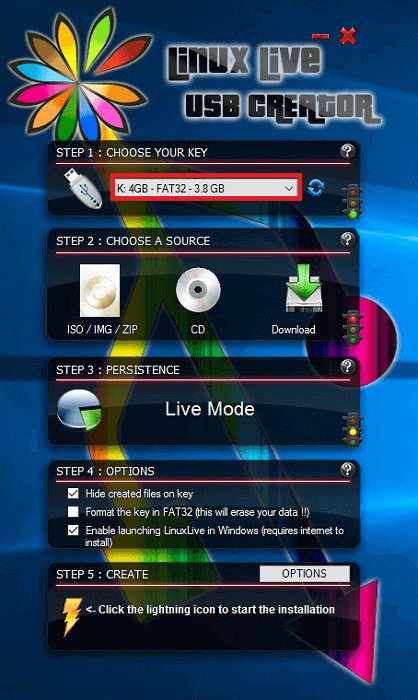
W sekcji pierwszej wybieramy na którym zainstalujemy przenośną dystrybucję Linuksa, w moim przypadku jest to pendrive z etykietą 4GB. W sekcji drugiej wybieramy z jakiego nośnika pozyskamy pliki do instalacji systemu możemy wybrać płytę, obraz płyty bądź też pobrać pliki z internetu co też uczynimy dlatego wybieramy opcję ostatnią.
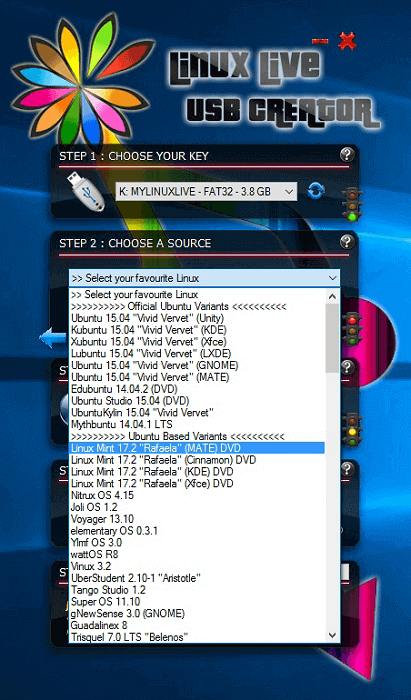
Po kliknięciu w ikonkę dysku twardego, wyświetli nam się lista dostępnych dystrybucji Linuksa. Są dostępne wszystkie najpopularniejsze odmiany takie jak Ubuntu,Debian czy Fedora jak również mniej popularne aczkolwiek nie mniej ciekawe takie jak Linux Mint. Co ciekawe dzięki temu narzędziu możemy również utworzyć pendrive botoowalnego z narzędziami ratunkowymi takimi jak TestDisk. Po wybraniu naszej dystrybucji klikamy na przycisk Automatically, a następnie wybieramy miejsce zapisania plików.
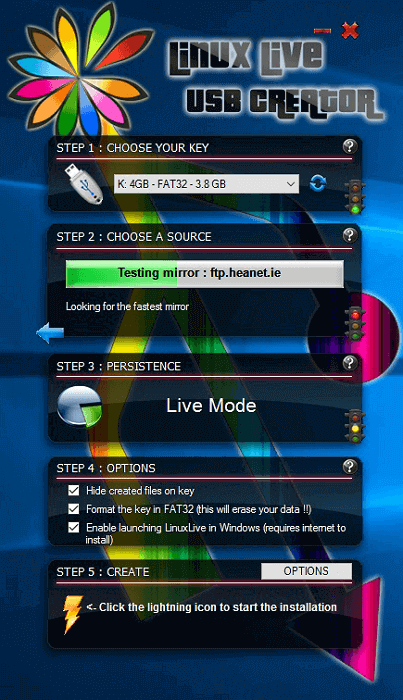
Po zakończeniu pobierania klikamy na ikonę błyskawicy co rozpocznie proces instalacji Linuksa na naszym pendrive. Uwaga pendrive podczas tej operacji zostanie sformatowany! Po zakończeniu instalacji możemy już spokojne korzystać z naszego pendrive z własnym systemem operacyjnym.





Gdyby Ci przyszło do głowy, może wiesz, jak uruchomić ten program w konsoli to dalej bym nie musiał szukać!
Instalacja na pendrivie zajęła około 2 godzin. Chyba nie warto, bo system z pendriva uruchamia się już z 10 minut. Być może jest to dalsza część instalacji. Pozostaje tylko normalna instalacja na HD. Być może na lepszym sprzęcie będzie działało to lepiej. Ja się poddaje.
Koniec relacji „na żywo”.
Relacji na żywo ciąg dalszy. Bardzo wolno mu to idzie. Na razie konfiguruje się sprzęt, a zielony pasek zatrzymał się.
W międzyczasie trochę faktów o sprzęcie:
Proc. – AMD Sempron 1750 (2500+)
RAM 1,5 GB
Pendrive 16 GB – No name
Właśnie instaluję pełnego Linuxa Mint 18.3 na pendriva. Sam jestem ciekaw co z tego będzie. Zajmuje 10,3 GB.
Dzięki za logiczny wykład! Czym uruchomić tego Linuxa na pendrivie?
Dzięki za logiczny wykład!